excel表格怎样添加斜线并分割单元格
发布时间:2017-06-12 13:34
相关话题
excel表格中如何加斜线并分割单元格呢?其实设置方法有很多种,但是新手不会,怎么办?有简单易懂的方法吗?,接下来小编举例简单的例子告诉大家excel表格加斜线分割单元格的方法 。
excel表格加斜线分割单元格的方法
首先你先把 日期姓名打进入
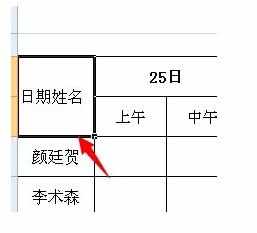
然后 在2个词之间按空格。到2个数字分离下上(还可以ALT+ENTER 行内换行)
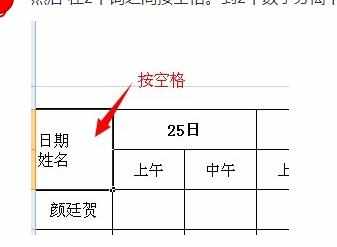
在日期前空格。往右---->一直到2个次错开。如下面图所示:
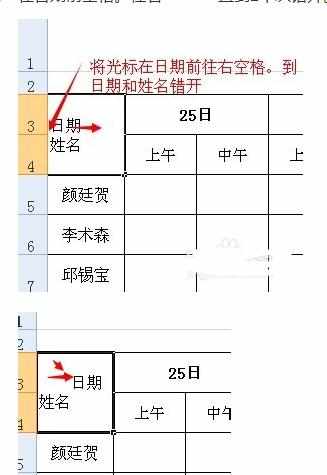
之后,最后一步。就是 插入斜线了。
右击这个单元格--->设置单元格格式。
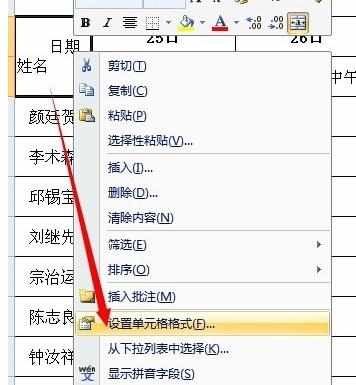
选择边框。然后选择 如图所示就可以了
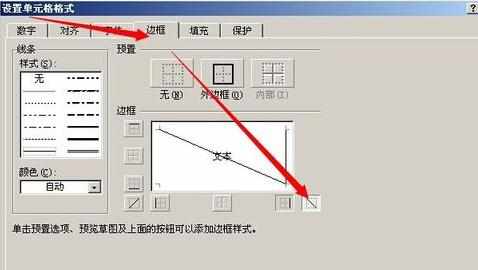
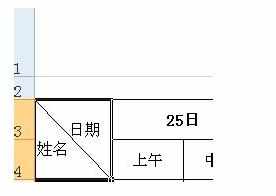
猜你感兴趣:
1.Excel中进行单元格加一条斜线分割内容的操作技巧
2.怎么在EXCEL表格中画斜线并添加文字
3.excel表格内制作分割斜线的方法
4.excel单元格怎么加斜线
5.excel表格制作拆分斜线的教程

excel表格怎样添加斜线并分割单元格的评论条评论